Az olvasási terület használata és konfigurálása
Ezenkívül megtekintheti az üzenet első néhány sorát az üzenetlistában, és részletesen megtekinti a hosszú üzeneteket az üzenetek elosztásával.
Engedélyezze, tiltsa le és mozgassa az olvasási területet
Az olvasási terület alapértelmezés szerint engedélyezett. Tegye az alábbiak egyikét:
Letiltja az olvasási területet. A Nézet lapon az Elrendezés csoportban kattintson az Olvasási terület elemre. majd válassza a Letiltva lehetőséget.
Engedélyezze vagy mozgassa az olvasási területet. A Nézet lapon az Elrendezés csoportban kattintson az Olvasási terület elemre. majd - jobbra vagy lentre.
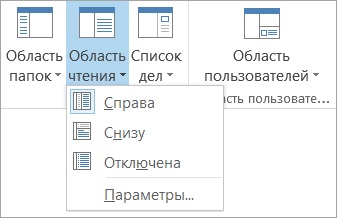
Ha a Letiltva lehetőséget választja. Az olvasási terület csak az aktuális mappához fog lezáródni. Ha több mappát szeretne olvasni, akkor a Nézet lapon kattintson a Nézet módosítása> Jelenlegi nézet alkalmazása más levelező mappákra, és válassza ki a mappákat az Alkalmazás nézet párbeszédpanelen.
Kattintson a Fájl> Opciók> Speciális lehetőségre.
Az Outlook területek szakaszban kattintson a Régió olvasása gombra.
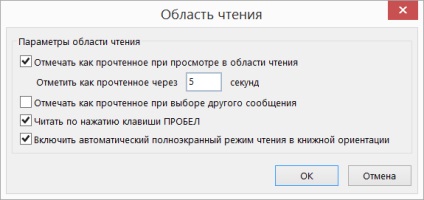
Olvasás a VÁSZBEN gomb megnyomásával
Az SPACEBAR gomb megnyomásával történő olvasás alapértelmezés szerint engedélyezett, de bármikor be- és kikapcsolható.
Kattintson a Fájl> Opciók> Speciális lehetőségre.
Az Outlook területek szakaszban kattintson a Régió olvasása gombra.
Jelölje be vagy törölje a jelölőnégyzetet az Olvasás mezőben, amikor megnyomja a VÁSZBEN.
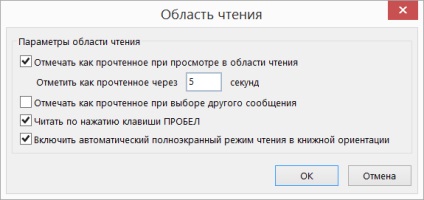
Az üzenetek skálájának megváltoztatása az olvasási területen
A Microsoft Outlook olvasási területének átmenetileg nagyítható két módja. Tegye az alábbiak egyikét:
Használja a Zoom vezérlőt az Outlook ablak alján;
Kattintson az olvasási területen, nyomja meg a CTRL billentyűt, és görgessen az egérgombbal. A kerék elforgatása előre növeli a tartal- mát, az elforgatás kisebb.
Megjegyzés: A skála módosítása csak a megtekinteni kívánt elemre vonatkozik. Ha más elemet vagy mappát választ ki az olvasási területre, a standard skála 100% -ra áll.
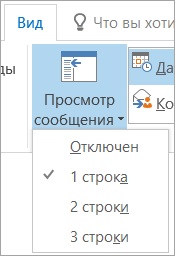
Egy üzenetablak elválasztása a hosszú betűk megjelenítéséhez
Nyissa meg az üzenetet egy külön ablakban.
Nyomja meg a CTRL + ALT + S billentyűkombinációt, és kattintson arra a helyre, ahol vízszintes osztószalagra van szükség.
Húzza a határolót a kívánt helyre. Mostantól a terület tartalmától függetlenül gördítheti a tartalmat.
A szokásos üzenetnézethez való visszatéréshez húzza az elhatárolót az ablak felső vagy alsó szélére. A megosztott nézet kikapcsolásához nyomja meg többször a CTRL + ALT + S gombot.
Engedélyezze, tiltsa le és mozgassa az olvasási területet
Az olvasási terület alapértelmezés szerint engedélyezett. Tegye az alábbiak egyikét:
Az olvasási terület letiltása A Nézet lapon kattintson a Régió olvasása gombra. majd kattintson a Letiltva lehetőségre.
Az olvasási terület engedélyezése A Nézet lapon kattintson a Régió olvasása gombra. majd válassza a jobb vagy az alsó elemet.
Ha a Letiltva lehetőséget választja. Az olvasási terület csak az aktuális mappához fog lezáródni.
Kattintson az Eszközök menü Beállítások parancsára, majd kattintson az Egyéb lapra.
Az Outlook területek szakaszban kattintson a Régió olvasása gombra.
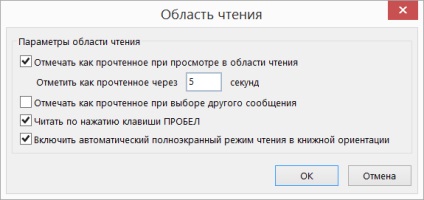
Olvasás a VÁSZBEN gomb megnyomásával
Az SPACEBAR gomb megnyomásával történő olvasás alapértelmezés szerint engedélyezett, de bármikor be- és kikapcsolható.
Kattintson az Eszközök menü Beállítások parancsára, majd kattintson az Egyéb lapra.
Az Outlook területek szakaszban kattintson a Régió olvasása gombra.
Jelölje be vagy törölje a jelölőnégyzetet az Olvasás mezőben, amikor megnyomja a VÁSZBEN.
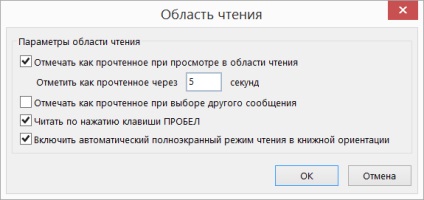
A Nézet menüben mutasson a Jelenlegi nézet elemre, majd kattintson a Jelenlegi nézet beállítása parancsra.
Kattintson az Egyéb beállítások elemre, és válassza az olvasatlan elemeket.
Egy üzenetablak elválasztása a hosszú betűk megjelenítéséhez
Nyissa meg az üzenetet egy külön ablakban.
Nyomja meg a CTRL + ALT + S billentyűkombinációt, és kattintson arra a helyre, ahol vízszintes osztószalagra van szükség.
Húzza a határolót a kívánt helyre. Mostantól a terület tartalmától függetlenül gördítheti a tartalmat.
A szokásos üzenetnézethez való visszatéréshez húzza az elhatárolót az ablak felső vagy alsó szélére. A megosztott nézet kikapcsolásához nyomja meg többször a CTRL + ALT + S gombot.